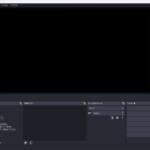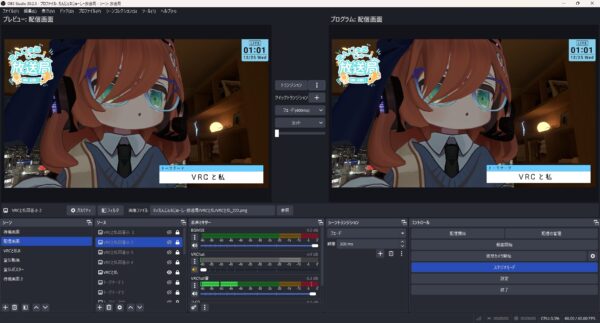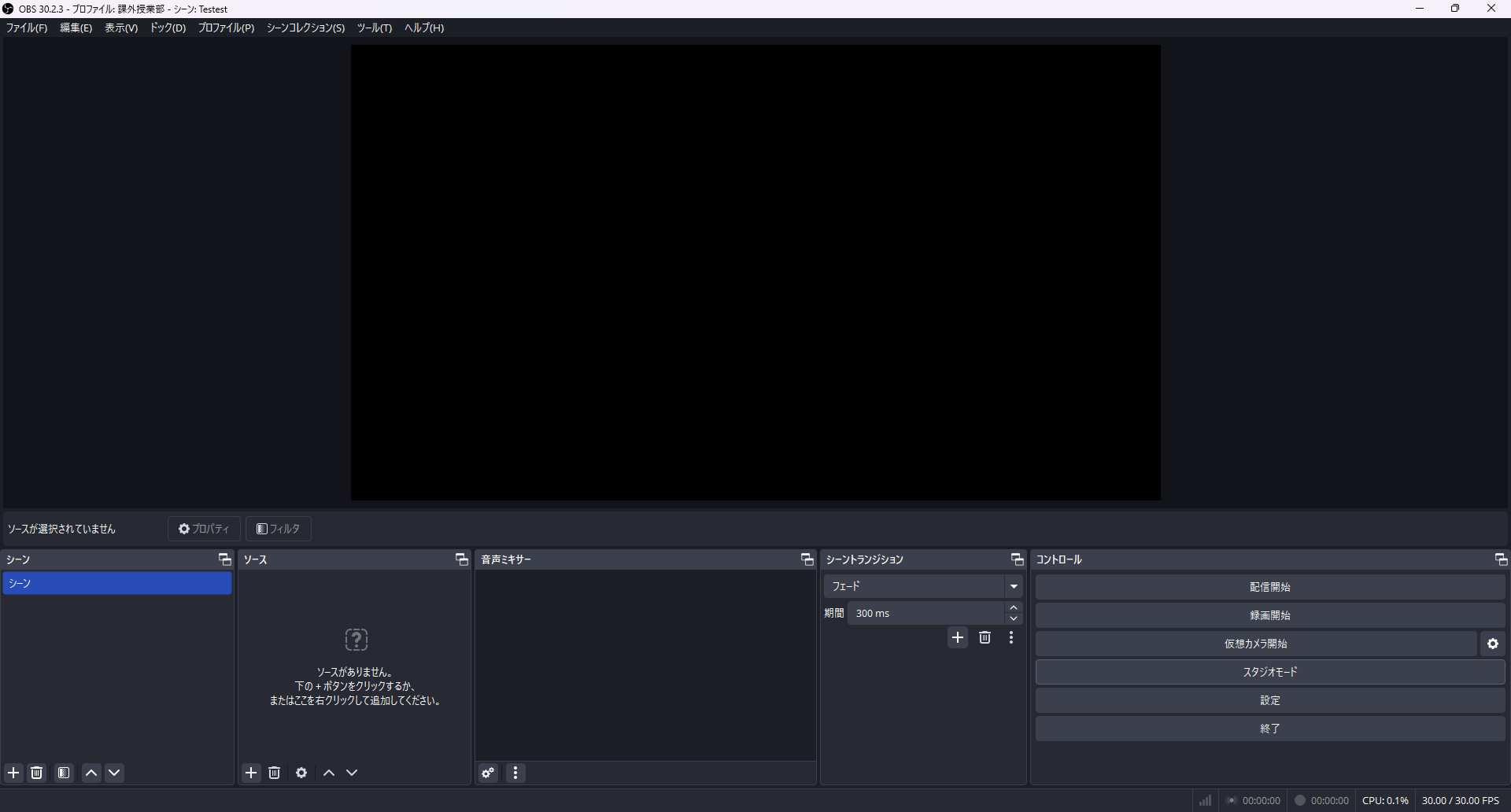
みなさまこんにちは~
またまた登場のT-fcです!
今回はYouTubeへの配信の設定編です!!!
今回は(多分)文章量多めだと思うので、参考がてら見てください~
前回の内容はこちらから御覧ください~
本編
ということで、今回は設定編ということで、OBSとYouTube Studioの設定周りを見ていきましょう~
(注:あくまで、個人的にこうやってるよ~の設定です。他のサイトでもいろいろ書かれてるのでぜひそちらもご確認ください~)
1本目でも書きましたが、配信って思ったより簡単にできるんですよね~
まずはOBSを立ち上げ...
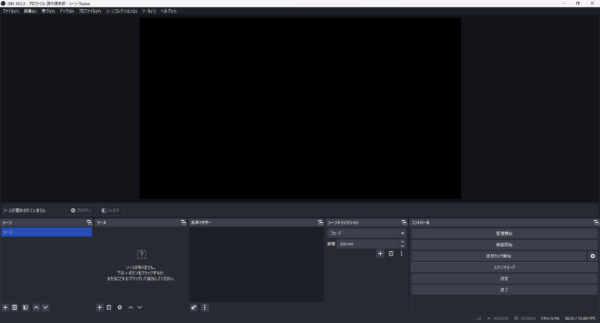
配信に載せたいものを設定し...
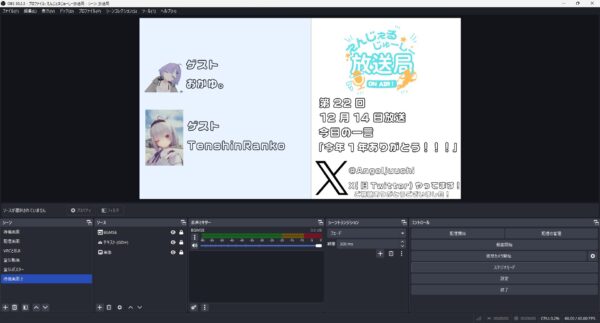
「設定」→「配信」でYouTubeを選択し...
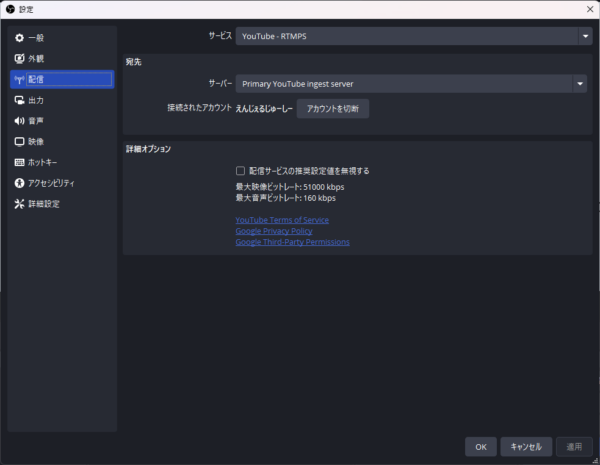
YouTube StudioもしくはOBS上から配信枠立てて...

配信開始ボタン押せば配信OK!
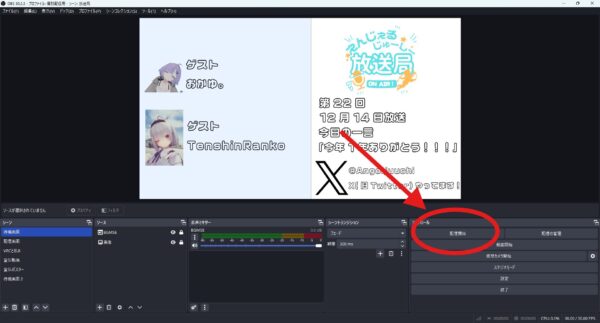
...説明が雑いって?
実際、何も考えずに配信を行おうとするとめっちゃ簡単にできます!
ただ、配信の画質や、PCのスペックに応じた設定とか、テロップの出し方をやっていくと、枠が足んない気がするので、軽く+参考資料を載せながら説明していきます~
OBSの設定
(「OBSとはなんぞや」を前回の記事に追記しました...)
配信で映す画や音周りは、メイン画面下側にあります~

ソースは、何を映像として映して、何の音を乗せるか決めるところで、ゲーム画面やテロップなどはここに入れます~
下の写真で丸で囲ってるところはよく使うソースですね~
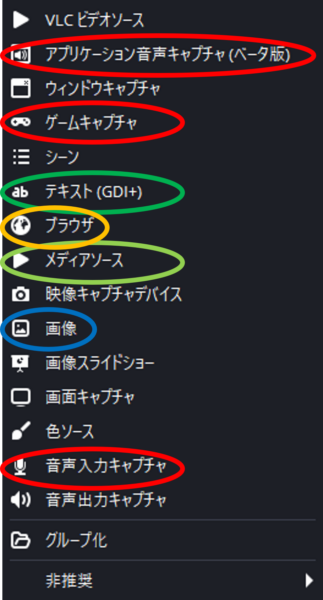
シーンは、ソースをまとめたもので待機画面の設定とかができるので、自分はよく使ってますね~
映像CMを出すときとかも便利なので、ぜひ使ってください~
音声ミキサーは、マイクやゲーム音、BGMなどの音量を調整できます!
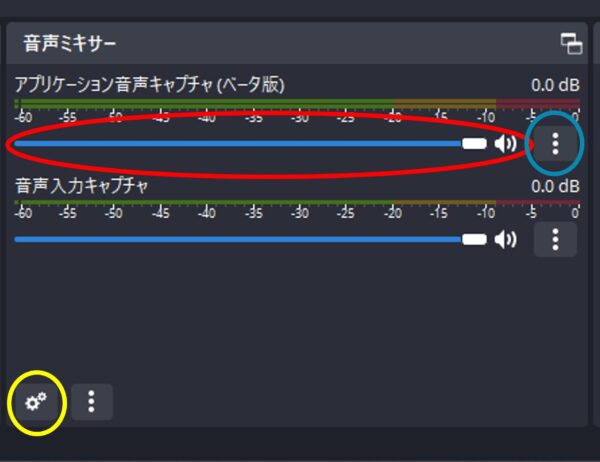
モノラル化やディレイ、音声モニタリング、マルチトラックレコーディングの設定もできますね~
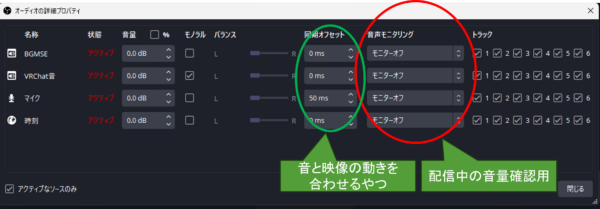
シーントランジションは、画面の切り替え方を決めるものです~
画面の切り替え方が動画とともに説明されている記事があったので、もしよければそちらをご確認ください~
https://thats-it.co.jp/2023/08/15/obs-transition/
コントロールでは、配信や録画の開始・停止をするときや、プレビュー(配信に流す前の画を確認するもの)が見れるスタジオモード、仮想カメラのオンオフ等ができるようになってます~
この先で話す、詳細設定もここから選択することができます~
ここからは、細かい設定のところなので、興味がある人はご確認ください~
OBSの詳細設定は、メイン画面右下にあるのでクリックするとこんな感じの画面が出てきます!
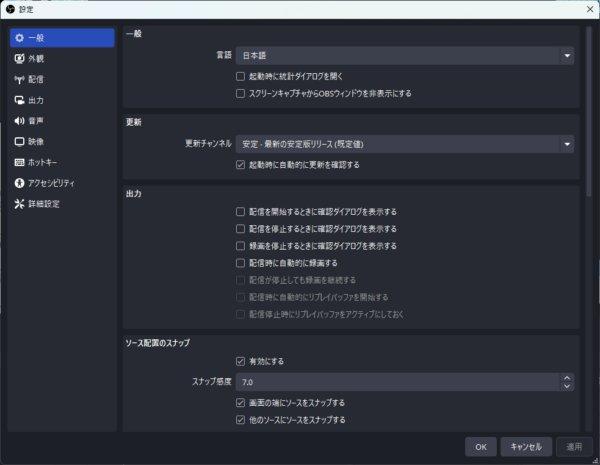
よく使うのは「配信」「出力」「音声」「映像」の4項目ですね~
各項目写真を載せてますが、T-fc自身の設定値ですので、参考にして頂ければと思います~
参考までにT-fcのPCスペックを...
CPU:Intel(R) Core(TM) i5-10400
GPU:NVIDIA GeForce RTX 3060 (VRAM:12GB)
メモリ:32GB
インターネット速度:上り→130Mbps、下り→380Mbps(実測値)
「配信」は、どこのサーバーに送るか決める項目です~
YouTubeやTwitchとかに送る場合はテンプレが用意されてるので、アカウント連携すればすぐに配信ができるようになってます~
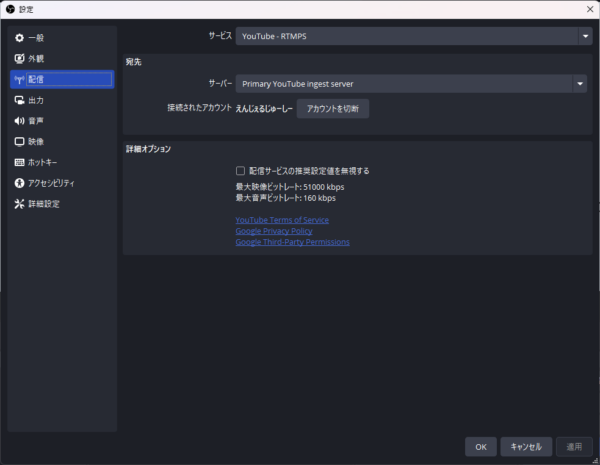
「出力」は、映像ビットレートやエンコーダーとかの設定になってきます!
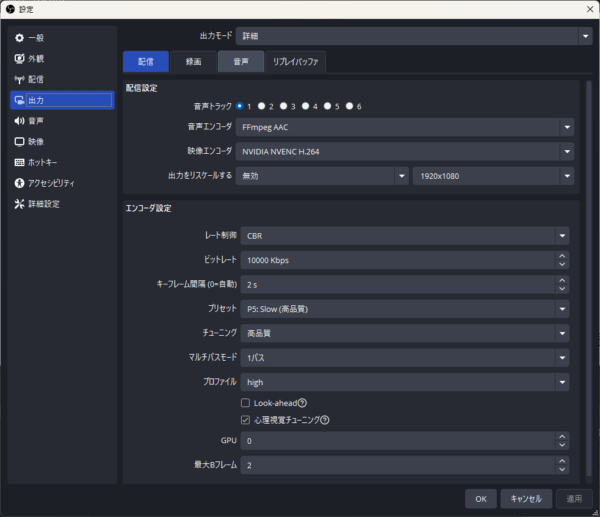
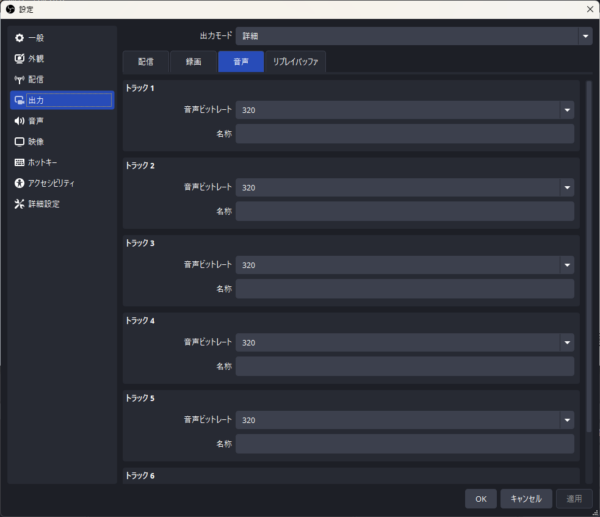
ここが一番難しいので、参考資料載せておきますので、そちらをご確認ください~
「音声」は、使う頻度は少ないですが、デスクトップの音声やマイクの音声を入れるかどうか決めることができるので、必要に応じて使ってください~
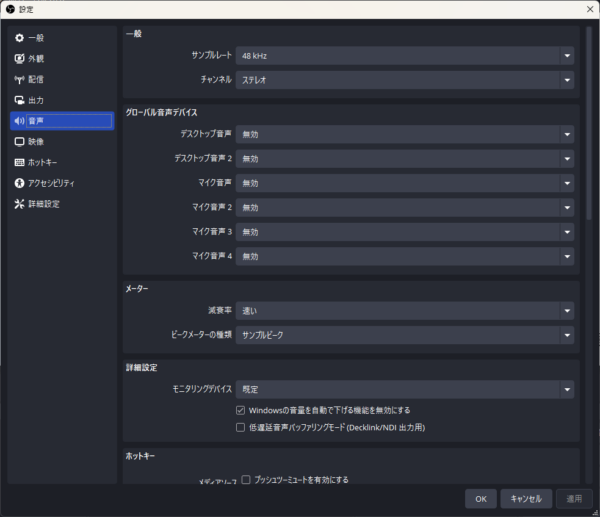
「映像」は、配信で流す解像度を決める項目です!
デフォルトだと、低い解像度になっている場合があるので、適宜確認しましょう~
FPS(1秒あたりのフレーム数)はPCのスペックやネットワーク速度などに応じて各自で設定してみてください~
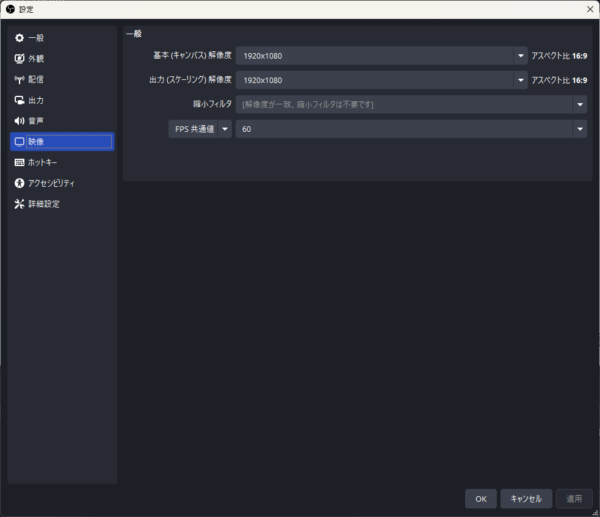
YouTube Studioの設定
YouTubeで配信するときに使うYouTube Studioですが、初めて配信しようとするとこんな画面が出ると思います。

この写真の通り、配信始める24時間前には「ライブ配信へのアクセスのリクエスト」を行いましょう~!
これ忘れると、配信できません...
これさえできていれば、あとはタイトルや概要、公開設定等行えばOKとなってます!
YouTube Studioの配信管理画面の見方は、下の画像にまとめてるので、見て頂ければと思います~
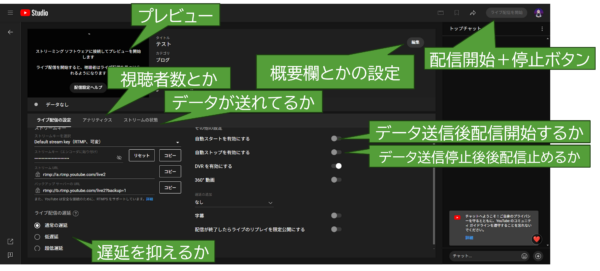
あとがき
ということで、今回の設定編はこんな感じで締めたいと思います~
実際設定周りが一番難しいと思っているので、いろいろなサイト見てやって頂ければと思います~
(T-fc自身何が最適解かまだわかってない...)
次は3本目、本番編書いていきますので、よければ見てくださいね~
(現時点で進捗0)
それでは、また次回の記事までお楽しみに~
(本記事は、過去に作成した講義資料をもとに作成しています。最新の情報は、YouTube公式のドキュメントなどをご確認ください。)